Administración de solicitudes para el producto de datos en Databricks Marketplace
En este artículo se describe cómo administrar y supervisar solicitudes de consumidor para el producto de datos en Databricks Marketplace. Este artículo está pensado para proveedores de datos.
Hay dos tipos de descripciones de Marketplace de Databricks:
- Listados que están disponibles al instante y de forma gratuita.
- Listados que requieren su aprobación porque implican una transacción comercial o requieren personalización (por ejemplo, un conjunto de muestras geográficas o demográficas específicas).
Administrar listas disponibles al instante
No es necesario hacer nada para permitir que un consumidor de Databricks Marketplace obtenga acceso a los datos que ha compartido en las listas disponibles al instante.
Para supervisar los consumidores (destinatarios, en terminología de Delta Sharing) que usan sus listas disponibles al instante, puede usar las interfaces de uso compartido delta. Siempre que conozca el nombre del recurso compartido, puede ver todos los destinatarios a los que ha accedido ese recurso compartido. Consulte Visualización de los destinatarios que tienen permisos en un recurso compartido.
También puede usar interfaces de uso compartido de Delta para revocar el acceso de un consumidor a los datos compartidos. ConsulteRevocación del acceso a un recurso compartido al destinatario.
Administración de solicitudes que requieren la aprobación
Para administrar las solicitudes que requieren su aprobación, use la pestaña Solicitudes de consumidor en la consola del proveedor.
Permisos necesarios: rol de administrador de Marketplace. Para cumplir una solicitud, debe tener los CREATE RECIPIENT y USE RECIPIENT privilegios. Consulte Privilegios de Unity Catalog y objetos protegibles.
Para administrar una nueva solicitud:
Inicie sesión en su área de trabajo de Azure Databricks.
En la barra lateral, haga clic en
 Marketplace.
Marketplace.En la esquina superior derecha de la página Marketplace, haga clic en Consola del proveedor.
Las nuevas solicitudes más recientes se muestran en la pestaña Información general. Para ver todas las solicitudes, vaya a la pestaña Solicitudes de consumidor.
Las nuevas solicitudes se enumeran antes detodas las demás solicitudes, que incluyen las que se cumplen, están pendientes o denegadas.
El tipo de cliente puede ser Databricks (uso compartido de Databricks-to-Databricks) o cliente Open (Databricks-to-external-platform mediante un archivo de credenciales).
Haga clic en el botón Revisar de la fila de solicitud.
Revise los detalles del solicitante.
Seleccione una acción:
- Marque como pendiente si las comunicaciones con el consumidor siguen en curso y las transacciones comerciales necesarias están incompletas.
- Cumpla si la comunicación con el consumidor y todas las transacciones están completas y está listo para compartir el producto de datos. Debe seleccionar un recurso compartido y ese recurso compartido ya debe crearse. Consulte Crear y administrar recursos compartidos para Delta Sharing. Al agregar un recurso compartido y marcar la solicitud completada:
- Si el consumidor está en un área de trabajo de Databricks habilitada para el catálogo de Unity, obtiene acceso a ese recurso compartido como catálogo en su área de trabajo de Databricks casi en tiempo real.
- Si el consumidor no está en un área de trabajo de Databricks habilitada para el catálogo de Unity, se genera un archivo de credenciales y está disponible para su descarga. Consulte Productos de datos de Access en Databricks Marketplace mediante plataformas externas.
- Deniegue si no compartirá un producto de datos con el consumidor. Opcionalmente, puede seleccionar un motivo de denegación. Seleccione Otro para escribir un motivo de forma libre.
Haga clic en Actualizar solicitud.
Para administrar solicitudes pendientes, completadas o denegadas, desplácese hacia abajo hasta la lista Todas las demás solicitudes. Puede ver los detalles del solicitante y avanzar las solicitudes pendientes a otro estado. No se puede cambiar el estado de las solicitudes completadas o denegadas.
Supervisión de la enumeración de métricas de uso mediante paneles
Puede usar el panel Análisis de proveedores para supervisar las métricas de uso de los consumidores.
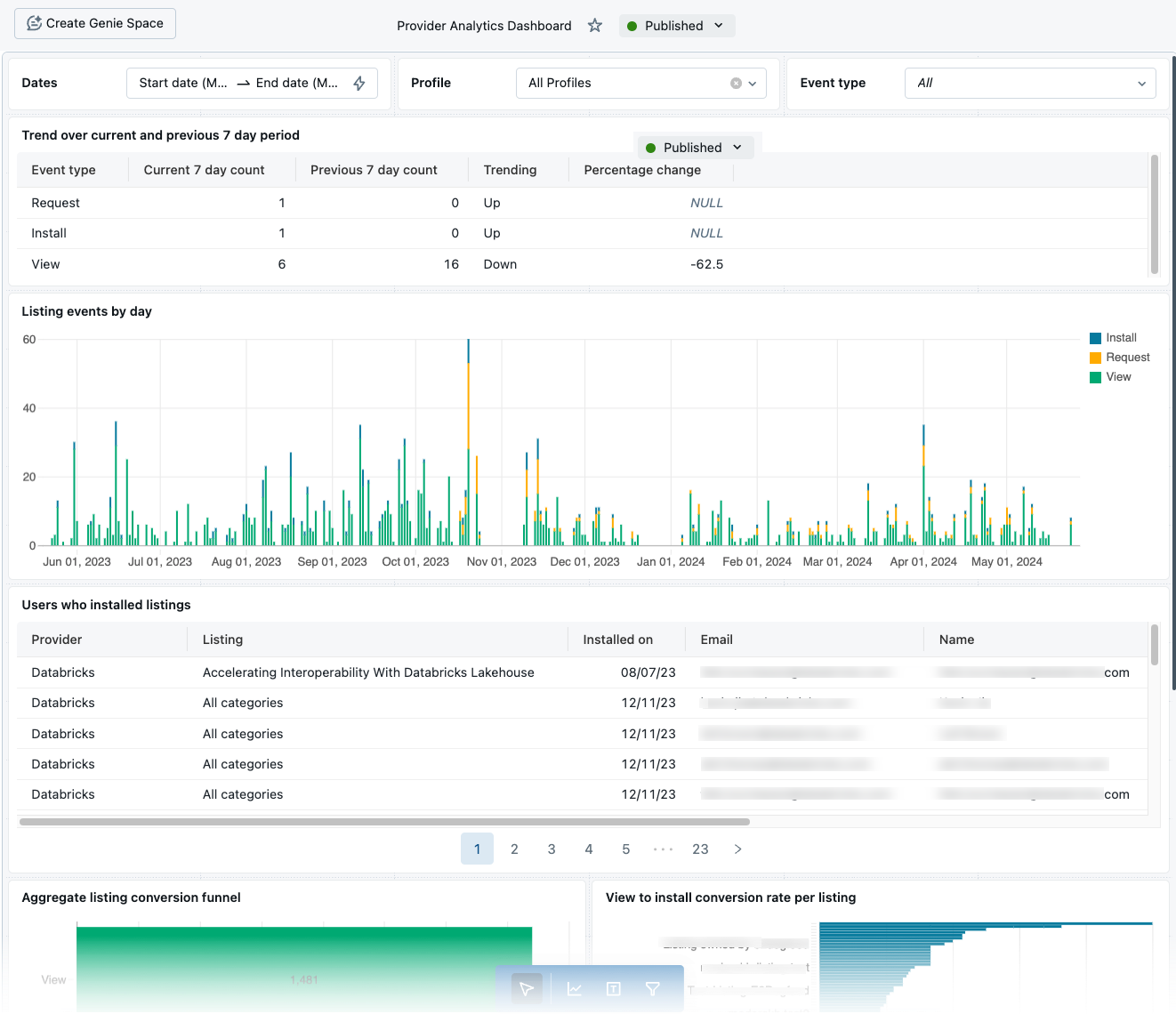
Los widgets estándar muestran:
- Enumerar eventos (vistas, solicitudes e instalaciones) por día durante un período especificado.
- Tendencias de siete días de vistas, solicitudes e instalaciones.
- Todas las listas instaladas durante un período especificado, con la dirección de correo electrónico del consumidor y la empresa.
- Conversiones de vista a solicitud de instalación durante un período especificado
- Tasas de conversión por lista.
El panel extrae datos de las tablas del sistema de Marketplace. Debe habilitar las tablas del sistema para el área de trabajo para poder usar el panel. Consulte Referencia de tablas del sistema de Marketplace.
Requisitos
Para ver y trabajar con el panel, debe tener:
- El privilegio
USE SCHEMAen el esquemasystem.marketplace. - Acceso a un recurso de proceso que admita paneles (un clúster que usa el modo de acceso compartido o de usuario único, o almacén SQL).
Generación del panel en el área de trabajo por primera vez
Para que el panel esté disponible en el área de trabajo por primera vez, debe abrirlo desde la consola del proveedor. Además de los requisitos enumerados anteriormente, debe tener el rol de administrador de Marketplace.
- En el área de trabajo de Azure Databricks, haga clic en
 Marketplace.
Marketplace. - En la esquina superior derecha de la página Marketplace, haga clic en Consola del proveedor.
- Haga clic en el botón Ver análisis.
- Adjunte el panel a un recurso de proceso que admita paneles.
Para obtener más información sobre cómo trabajar con paneles, consulte Paneles.
Acceso al panel
Una vez que el panel esté disponible en el área de trabajo, puede acceder a él desde la consola del proveedor o desde la página Paneles:
- Para acceder al panel desde la Consola del proveedor (consulte la navegación en la sección anterior), haga clic en el botón Ver análisis.
- Para acceder al panel de la página Paneles, vaya a la barra lateral del área de trabajo y haga clic en
 Paneles. Busque y seleccione el panel Análisis de proveedores.
Paneles. Busque y seleccione el panel Análisis de proveedores.
Edición del panel
Puede editar el panel según sea necesario. Sin embargo, Databricks puede actualizar el panel en cualquier momento y podría sobrescribir los cambios. Por ese motivo, Databricks recomienda que realice una copia y edite la copia en lugar de editar el original.
Supervisar la enumeración de métricas de uso mediante tablas del sistema
Si tiene habilitadas lastablas del sistema en su cuenta, puede usar las tablas del sistema de Marketplace para analizar la actividad del consumidor en las listas. Para más información, consulte Referencia de tablas del sistema de Marketplace.
Comentarios
Próximamente: A lo largo de 2024 iremos eliminando gradualmente las Cuestiones de GitHub como mecanismo de retroalimentación para el contenido y lo sustituiremos por un nuevo sistema de retroalimentación. Para más información, consulta: https://aka.ms/ContentUserFeedback.
Enviar y ver comentarios de